WordPress'te Bir Sayfanın Adı Nasıl Değiştirilir
Yayınlanan: 2022-09-11WordPress'te bir sayfanın adını değiştirmek istiyorsanız, sayfayı WordPress yönetici alanında düzenlemeniz gerekir. Bunu yapmak için, WordPress yönetici alanının sol kenar çubuğundaki Sayfalar bağlantısını tıklayın. Bu sizi WordPress sitenizdeki tüm sayfaların listelendiği sayfaya götürecektir. Adını değiştirmek istediğiniz sayfayı bulun ve yanındaki Düzenle bağlantısını tıklayın. Bu sizi sayfa düzenleyici ekranına götürecektir. Sayfa düzenleyicinin üst kısmında sayfa başlığını göreceksiniz. Sayfa başlığını, sayfa için kullanmak istediğiniz yeni adla değiştirin. Değişikliklerinizi kaydetmek için aşağı kaydırın ve Güncelle düğmesine tıklayın.
Bir WordPress sayfasının başlığını, URL'sini ve menüsünü değiştirin. Bir sayfa başlığını düzenlediğinizde, onu değiştirmezsiniz; sümüklü böcekleri manuel olarak düzenleyene kadar değiştireceksiniz. Bir sayfa başlığına tıkladığınızda, gezinme etiketi (menü metni) buna uyacak şekilde değişecektir. Ayrı bir gezinme etiketi, ayırmak isterseniz manuel olarak değiştirilebilir. Bir gönderi, sayfa, kategori veya etiket tanımlamak için bir sümüklü böcek kullanılabilir. Yazar, insanlar için kolay ve okunması kolay olmalıdır (daha fazla ayrıntı için kenar çubuklarına bakın). Sümüklü böceklerde değişiklik yapılabilir; her zaman taştan yapılmazlar.
Sümüklü böcekleri düzenlemenin amacı, sayfayı arama motorları için optimize etmektir. WordPress URL'si seçilerek bir gönderi veya sayfa düzenlemesi gerçekleştirilebilir. Herhangi bir sümüklü böcek değiştirmek için önce yeniden yönlendirme eklentisini eklemelisiniz. Bilgiler farklı olduğunda, otomatik yönlendirmeler ayarlayabilirsiniz. Eski URL'yi ziyaret ettiğinizde, yenisine aktarılacaktır. Bir URL'yi birden fazla değiştirmeyi seçen kişiler, bir yönlendirme döngüsü oluşturabilir. WordPress ana menüsünün sol tarafında, YÖNLENDİRME'ye tıklayın. Arama motorları, görüntülenebilecekleri sayfa sayısını azalttığı için başka bir sayfaya yönlendirmeyi olumsuz bir sinyal olarak bulur. Sade bir dünyada orijinal URL, nihai URL'dir.
WordPress'te Mevcut Bir Sayfayı Nasıl Düzenlerim?
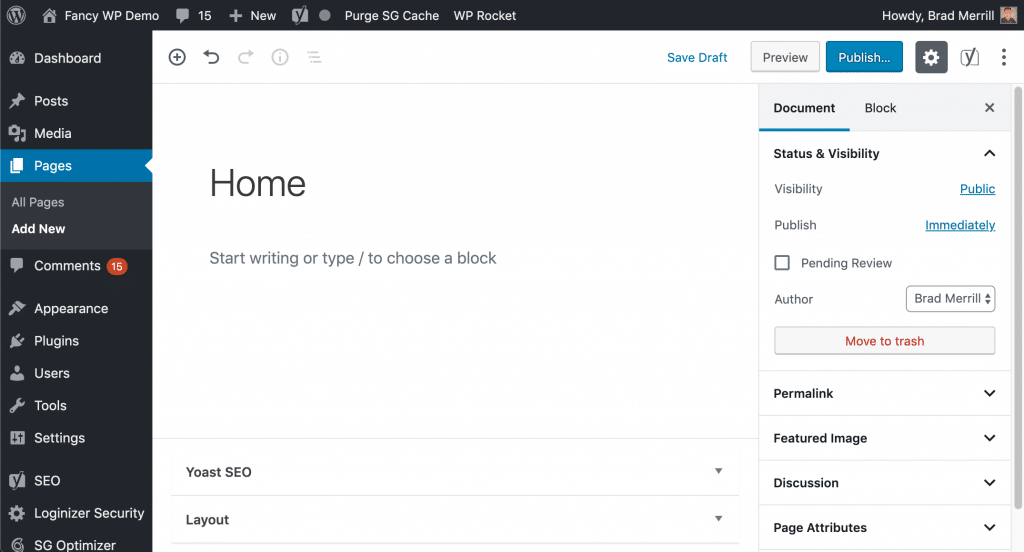 Kredi bilgileri: gigapress.net
Kredi bilgileri: gigapress.netGönder altında, tüm sayfaları seçebilirsiniz. Sayfayı seçip ardından başlığı veya 'Düzenle'yi (başlık fareyle üzerine getirildiğinde görünen) tıklayarak düzenlemek istediğinizden emin olun.
WordPress editörü, WordPress sayfaları oluşturmak ve düzenlemek için mükemmel bir araçtır. WordPress Klasik Düzenleyici, 2018'den beri kullanımda olan Glutenberg WordPress Düzenleyicisi değildir. WordPress.org sisteminde gösterildiği gibi, değişiklikler sayfaların değiştirilme şekli bakımından benzerdir, ancak WordPress.com'da farklı şekilde yapılır. . SAYFALAR menüsü sayfanın sol tarafında bulunabilir. Web sitenizdeki sayfaları inceleyebilirsiniz. Tam düzenleme işlemi, Düzenleme sayfasında mevcuttur. Bu ekrandan, başlığı, bilgileri, tarihi, gizliliği, üst öğeyi, düzeni, şablonu ve durumu değiştirmek için hızlı düzenleme kullanılabilir.
Sayfa, BIN tarafından çöp kutusuna gönderilecektir. Bağlantı simgesi, WordPress'te harici bağlantılar oluşturmak ve düzenlemek için kullanılabilir. Satır kesme simgesi, metin parçalarını metin parçalarına bölmek ve sıralı listeyle bir satır aşağı bırakmak için kullanılabilir. Paragrafları ve başlıkları hizalamak için hizalama aracına bakarsanız, ilk başta garip görünüyorlar, ancak basit bir düzeltme var. Dişli simgesine tıklayarak, belirli web sitelerine bağlantılar içeren bir bağlantı menüsüne erişebilirsiniz. WordPress'in en son sürümünde metne bağlanırken, bağlantı simgesine basmanız bile gerekmez. Bir görüntünün bir web sitesine nasıl bağlanabileceğine benzer şekilde, bir WordPress web sitesine de bağlanabilir.
Yeni resmin bağlantısını, onu seçerek veya metni vurgulayarak değiştirebilirsiniz. Biçimlendirilen bir sayfaya bakıyorsanız, genellikle üzerinde çok fazla metin olduğunu fark edeceksiniz. Metninizi biçimlendirmek için 'biçimlendirmeyi temizle' aracını kullanabilirsiniz, böylece kendiniz biçimlendirebilirsiniz. Bir paragraf veya başlığın uzunluğu, ana gövdesindeki simge kullanılarak artırılabilir veya azaltılabilir. Çok dilli bir sayfa oluşturacaksanız, geri al/yinele simgeleri son derece kullanışlıdır. WordPress sayfanızda veya yayınınızda önemli değişiklikler yaptığınızda, kaydetmek için GÜNCELLE düğmesini tıklayın. Çalışmanızın tamamlandığından emin olmak için ön uçtaki değişiklikler göründüğünde her zaman sayfayı yenilemeniz gerekir. Gönderi ayarları yapılmadıysa, bunları açmak için sağ üstteki dişliyi seçin. WordPress, sayfanın URL'sini oluşturmak için düzenleme bilgileri (kalıcı bağlantılar olarak da bilinir) kullanır.
Editörlere Gönderilere ve Sayfalara Nasıl Erişim Verilir?
Bir editör bir gönderiye veya sayfaya erişmek isterse, bunu çeşitli şekillerde yapabilir. Özel bir gönderi türü oluşturmak ve gönderi türü için "Düzenleyici" rolünü ayarlamak, editörlerin belirli gönderilere veya sayfalara erişmesini sağlar.
Kullanıcılar belirli hesaplara bir düzenleyici rolü atayabilir.
WordPress siteniz için “Editör” modunu etkinleştirmelisiniz.
WordPress Sayfa Adı URL'sini Değiştir
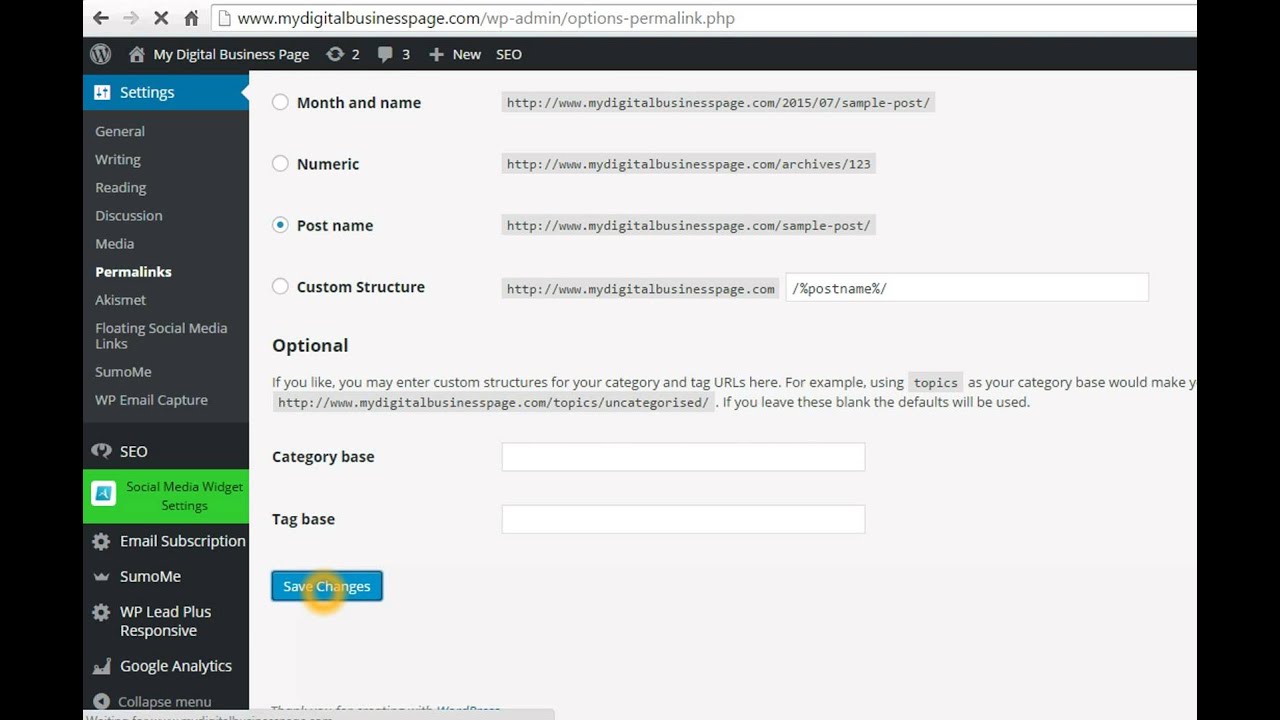 Kredi: YouTube
Kredi: YouTubeBir WordPress sayfa URL'sini değiştirmek için WordPress sitenizin yönetici panosuna erişmeniz gerekir. Bir kez orada, sol kenar çubuğunda değiştirmek istediğiniz sayfayı bulun ve tıklayın. Bu, sayfa düzenleyiciyi açacaktır. Düzenleyicide, sayfa başlığının hemen altındaki Kalıcı Bağlantı alanını bulun. Burada, sayfanın URL'sini istediğiniz gibi değiştirebilirsiniz. Değişikliklerinizi kaydetmek için “Güncelle” düğmesini tıkladığınızdan emin olun.
WordPress panosunda, herhangi bir yeni eklenti yüklemeden bir sayfanın URL'sini değiştirebilirsiniz. Devam etmeden önce bilmeniz gereken birkaç şey var. Önce SEO'nun etkisini ve ziyaretçi deneyiminin web siteniz üzerindeki etkisini keşfedin. URL'niz bozuksa, bağlantılar için kredi kaybetme riskiniz vardır. Hakkında sayfanız Google tarafından sıralanıyorsa, URL'nin değiştirilmesi gerekir. URL birine bağlı olduğu sürece yönlendirmelerin sınırı yoktur. Perde arkasında gerçekleştiği için ziyaretçiler fark etmeyecektir.
Google, yönlendirmenin kendisi gibi, yeni URL'yi de eski URL'nin yerine sıralayacaktır. Mümkün olduğunda URL'leri değiştirmekten kaçınmak en iyisi olsa da, bunu yapmanız gereken zamanlar olabilir. Bir sayfanın URL'sini değiştirirken, sayfanın dahili ve harici bağlantılarının hala doğru konumu gösterdiğinden emin olun. Yönlendirmeler hakkında daha fazla bilgi edinmek istiyorsanız, lütfen ContentKing'deki arkadaşlarımızdan yönlendirmeyle ilgili son kılavuzumuza bakın.
WordPress Sayfa Kimliğini Ad Olarak Değiştirin
Bir WordPress sayfa kimliğini bir adla değiştirmek için yerleşik bir işlev yoktur. Ancak, bunu birkaç satır kodla kolayca yapabilirsiniz. İşte nasıl: 1. WordPress veritabanınızı phpMyAdmin'de açın 2. wp_posts tablosunu seçin 3. SQL sekmesine tıklayın 4. Aşağıdaki SQL sorgusunu girin: UPDATE wp_posts SET post_name = 'new-page-name' WHERE ID = '1234' 5. 'new-page-name'yi sayfanız için istediğiniz adla ve '1234'ü yeniden adlandırmak istediğiniz sayfanın gerçek kimliğiyle değiştirin 6. Git düğmesini tıklayın İşte bu kadar! WordPress sayfa kimliğiniz artık bir adla değiştirildi.

Bir WordPress sitesindeki her sayfaya, benzersiz bir tanımlayıcı olan bir sayfa kimliği atanır. Bunun nedeni, bir gönderi veya sayfanın URL'sini değiştirme veya sayfayı farklı bir konuma taşıma isteği gibi çeşitli faktörler olabilir. Sayfa kimliği, WordPress panosundan Eklentiler sekmesi seçilerek bulunabilir. Bir sayfada Sayfa Kimliğini bulmak için WordPress Kontrol Paneli'ne gidin ve ardından Sayfalar'a tıklayın. Web tarayıcınızın adres çubuğundaki bir bağlantıya tıkladığınızda, URL'sine erişebilirsiniz. Arama görünürlüğünü en üst düzeye çıkarmak için bir bilgi listesi düzenlenmelidir. Sümüklü böcekler, her değiştiklerinde onları yeniden yönlendirmenize gerek kalmadan değişebilir.
Gerekli önlemleri almazsanız 404 hatası oluşabilir. Kullanıcı dostu bir URL oluşturmak, URL'nizi optimize etmenin en etkili yoludur. Bilgiler listesindeki bir gönderi veya sayfa, alan adından sonra görünen karakterler içerir. Bir WordPress blogundaki tüm gönderiler veya sayfalar için bilgi noktalarını değiştirirken, bunu panodan veya yönetici alanından yapabilirsiniz. page-id-xxxx, kendisiyle eşleşen bir sayfaya başvurmanın en basit yoludur. Bu kod yardımıyla WordPress sitenizin rengini, yazı tipini ve diğer tasarım öğelerini değiştirebilirsiniz. Aşağıdaki adımlar, bir WordPress sayfasına özel bir bağlantıyı değiştirmenize yardımcı olacaktır.
WordPress kontrol panelinize gidin ve kullanıcı adınız ve şifrenizle giriş yapın. Menülere erişmek için soldaki menüye gidin ve Görünüm'ü seçin. WordPress'teki Sayfa Kimliklerini Göster eklentisi, web sitenizdeki sayfaların ve yayınların kimliklerini görmek için kullanılabilir. Sayfa kimliği, Web sunucusu tarafından bir Web sayfasına atanan benzersiz tanımlayıcıdır. Sayfa Kimliği Ayarlar'da bulunabilir. Sayfa Kimliği, sayfa ekranının üst kısmında bulunabilir.
Özel Gönderi URL'lerini WordPress Varsayılanlarına Nasıl Değiştirirsiniz?
Özel gönderi URL'leri olan mevcut bir web siteniz varsa, aşağıdaki adımları izleyerek bunları WordPress varsayılanlarına değiştirebilirsiniz: Sitenizde oturum açın. Sayfanın üst kısmında bir yazı var. Gönderiyi Düzenle bağlantısı, gönderi başlığının sağ tarafında, başlığın hemen altında görünecektir. Bu sayfanın bağlantısı tıklanacaktır. Gönderiyi Düzenle ekranında Sayfa Kimliği etiketli bir alan vardır. Bu gönderi için kullanmak istediğiniz sayfa kimliğine gidin ve Güncelle düğmesini tıklayın. Varsayılan URL'nin aksine WordPress'teki yayınınızın URL'sini değiştirmeniz gerekecektir.
WordPress Sayfa Adını Göster
Araçlar menüsüne, sol üst köşedeki başlık çubuğuna tıklayarak, ardından Genel Ayarlar'ı seçerek veya klavye kısayolu Ctrl U (Mac) veya U (Windows) kullanılarak erişilebilir. Genel sekmesine gittiğinizde Varsayılan bölümünü seçin. Evet Olarak Göster'i seçerek, WordPress sayfa başlığını görebilirsiniz.
Sayfa adı, WP-includes/theme.php dosyasındaki get_page_template() işlevinde tanımlanır. Sayfalar için şablonlarınızın herhangi bir yerine koyabilirsiniz. Kalıcı bağlantılar kullanıyorsanız, $pagename değişkeni ayarlanır ve WordPress'in sayfa URL'sine ihtiyacı yoktur. $post global değişkeni, geçerli sayfayı, gönderi türünü veya özel gönderi türünü bulmak için kullanılır. Sayfanızda döngüler varsa, $post'u varsayılan konumuna döndürmek için her döngüyü WP_reset_postdata() ile sonlandırdığınızdan emin olun. Bu numara, kalıcı bağlantı ayarlarınızın sayfa adı olarak ayarlandığını varsayar. Global $pagenow komutu, Yönetici sayfası adını bulmanıza yardımcı olacaktır.
Sorguyu durdurabilirsiniz: bunu yaparak. Bir gönderi adı veya sayfa adı oluşturmak için kullanılan $WP nesnesine erişiminiz vardır. Ancak, gerçekten verilere ihtiyacınız varsa, başlamak için en iyi yer burasıdır (ve potansiyel olarak bu, bu bağlamda da en iyi çözümdür). Bu WordPress döngüsüdür. Üzerine tıklayarak, mevcut sayfa başlığını görebileceksiniz. Bu yöntem, bir function.php dosyası kullanıyorsanız da kullanılabilir. Genel bir dizi kullanımını gerektirdiği için en iyi seçenek değildir, ancak uzun vadede verimlidir. Bu soruya verilecek en iyi cevap nedir? Konuya göre veya WordPress WordPress teması özel wordpress sayfaları sayfa başlığını arayarak diğer soruları görüntüleyin.
WordPress'te Sayfa Kimliği Nasıl Bulunur?
Bir içerik yönetim sistemi olan WordPress, iyi bilinen bir platformdur. En popüler ve yaygın olarak kullanılan web geliştirme platformlarından biridir ve kullanımı ücretsizdir. WordPress platformunun kullanımı basittir ve özel gereksinimlerinizi karşılayacak şekilde uyarlanabilir; Hem çarpıcı hem de gezinmesi kolay bir web sitesi oluşturmanıza yardımcı olacak çok sayıda eklenti ve tema bulunmaktadır. WordPress sitenizi oluşturduktan sonra, başlığın ve sloganın otomatik olarak oluşturulduğunu göreceksiniz. Bu değerleri istediğiniz zaman değiştirebilseniz de, genellikle bunlara bağlı kalmak iyi bir fikirdir. Sitenizin başlığı tek bir satırda yazılır, ardından kısa bir cümle veya cümleden oluşan bir etiket satırı gelir. WordPress kontrol panelinizdeki Sayfalar bölümüne giderek bir sayfa kimliği bulabilirsiniz. Ziyaret etmek üzere olduğunuz sayfanın URL'si, web tarayıcınızın adres çubuğunda bulunmalıdır. Bu durumda, URL içinde görüntülenen bir sayfa kimliği numarası göreceksiniz. Bu yöntem, gerekirse web sitenizdeki belirli bir sayfayı tanımlamanıza olanak tanır.
Sayfa Adı WordPress Alın
WordPress'te sayfanın adı, sayfanın başlığına göre oluşturulur. Örneğin, sayfanın başlığı “Hakkımızda” ise sayfanın adı “hakkımızda” olacaktır.
get_post_field işlevini kullanarak WordPress'teki geçerli sayfa adını alın. Kullanıcının yalnızca bir satır kod kullanarak bulunduğu sayfayı döndürür. Başka bir seçenek de global $post nesnesini kullanmaktır (aşağıya bakın). Daha fazla bilgi WP_Post belgelerinde bulunabilir. getqueried_object nesnesi bir sayfa döndürmek için kullanılabilir.
WordPress'te Mevcut Slug Adını Nasıl Alabilirim?
Bu işlev, bir get_post_field işleviniz varsa, geçerli bir sayfayı veya gönderi sümüklü böceklerini bulmak için kullanılabilir. Döngüdeyseniz, get_post_field işlevi için ikinci bir argüman için tartışmanız gerekir, ancak bu kod aşağıdakine benzer: $page_slug = get_post_field('post_name'); eğer dışarıdaysan
Bir Gönderi İçin Slug Alın
İlk parametre, aradığınız gönderinin kimliğine karşılık gelen post_id'dir. Bir sonraki parametre, elde etmek istediğiniz sümüklü böceklerin adı olan bir sümüklü böcek.
